 |
 |
|
||
 |
||||
Печать водяных знаков (только в Windows)
Данный режим позволяет напечатать на документе водяной знак на основе текста или изображения.
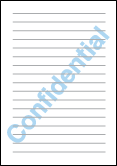
 Примечание
Примечание|
Эта возможность недоступна в Mac OS X.
При печати без полей эта возможность недоступна.
|
Печать водяных знаков
 |
Откройте окно драйвера принтера.
|
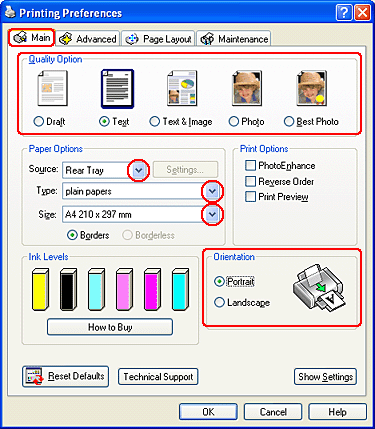
 |
Откройте вкладку Main (Главное) и выберите один из рекомендуемых ниже параметров Quality Options (Качество).
|
Draft (Черновик) для печати в черновом режиме с низким качеством;
Text (Текст) для печати документов, содержащих только текст, с высоким качеством.
Text & Image (Текст и изображение) для более качественной печати документов, содержащих текст и изображения.
 |
Выберите Rear Tray (Задний лоток), Front Tray (Передний лоток), or Automatic (Автоматически) для параметра Source (Источник).
|
 |
Выберите подходящее значение параметра Type (Тип).
|
 |
Выберите подходящее значение параметра Size (Размер).
|
 |
Выберите ориентацию отпечатка: Portrait (Книжная) или Landscape (Альбомная).
|
 |
Перейдите на вкладку Page Layout (Макет), выберите нужный водяной знак в списке Watermark (Водяной знак) и щелкните Settings (Настройки).
|
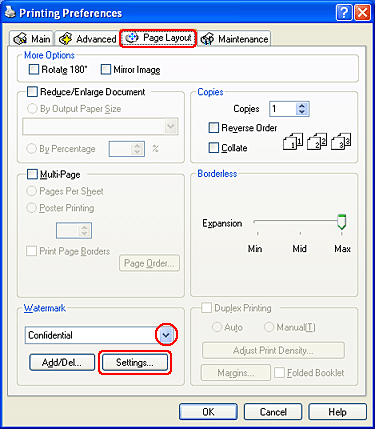
Если вы хотите создать собственный водяной знак, следуйте следующим инструкциям.
 Создание собственного водяного знака
Создание собственного водяного знака
 Создание собственного водяного знака
Создание собственного водяного знака
 |
Если необходимо, настройте параметры водяного знака. Можно изменить положение и размер водяного знака, перетаскивая изображение в окне предварительного просмотра.
|

 |
Щелкните OK, чтобы вернуться к окну Page Layout (Макет).
|
 |
Щелкните OK, чтобы закрыть окно настроек принтера.
|
Завершив действия, перечисленные выше, напечатайте одну тестовую копию и проверьте результаты печати перед тем, как печатать все задание.
Создание собственного водяного знака
Вы можете создать свой водяной знак на основе текста или изображения и добавить его в список водяных знаков.
 |
В окне Page Layout (Макет) щелкните кнопку Add/Del (Добавить/Удалить) под списком Watermark (Водяной знак). Появится следующее окно:
|

 |
Сделайте следующее.
|
Для создания водяного знака из файла изображения выберите BMP. Щелкните кнопку Browse (Обзор), выберите нужный файл и щелкните OK. Введите имя водяного знака в поле Name (Имя) и щелкните кнопку Save (Сохранить).
Для создания водяного знака из текста выберите Text (Текст). Введите текст в поле Text (Текст). Этот текст будет использован в качестве имени водяного знака. Если вы хотите изменить имя водяного знака, введите новое имя в поле Name (Имя) и щелкните кнопку Save (Сохранить).
 |
Щелкните OK, чтобы вернуться к окну Page Layout (Макет).
|
 |
Щелкните кнопку Settings (Настройка). Появится следующее окно:
|

 |
Убедитесь, что выбран нужный водяной знак в списке Watermark (Водяной знак), затем настройте параметры Color (Цвет), Position (Положение), Density (Интенсивность), Size (Размер), Font (Шрифт), Style (Стиль) и Angle (Угол). (Подробности см. в интерактивной справке.) Изменения значений этих параметров отображаются в окне предварительного просмотра.
|
 |
Завершив настройку параметров, щелкните OK.
|
